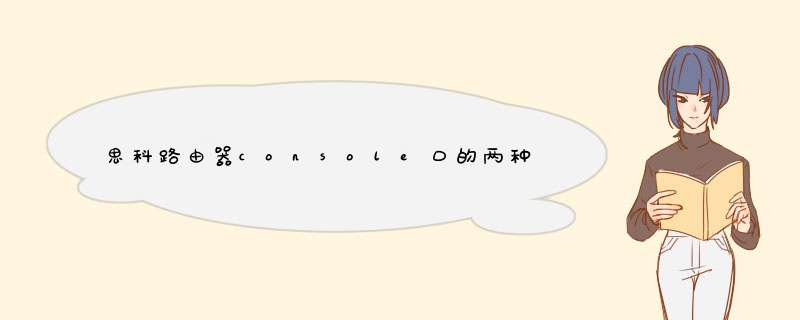
cisco思科公司已成为公认的全世界网络互联解决方案的领先厂商,该公司出产的一系列路由器更是引领全世界,那么你知道思科路由器console口的两种连接 方法 是哪些吗?下面是我整理的一些关于思科路由器console口的两种连接方法的相关资料,供你参考。
思科路由器console口的两种连接方法配置CISCO(思科)路由器有两种方法,一是通过CISCO路由器的配置端口,利用微机或终端来配置,二是,不过采用第二种方法,要求用户已经正确配置了路由器各接口的IP地址。第一种方法更具有通用性,通过这种方法对其配置过程进行讲解。
第一步。如图1所示,建立本地配置环境,只需将微机(或终端)的串口通过标准RS232电缆与路由器的配置口连接如果建立远程配置环境,如图2所示,需要在微机串口和路由器配置口上分别挂接Modem。然后通过电话拨号实现连接。
第二步。准备一台安装了Windows 95/98 *** 作系统 的个人电脑
第三步。用随机提供的配置口电缆把PC的串口1和CISCO的Console口相连,然后打开PC和CISCO的电源。
第四步。用PC建一个超级终端。开始→程序→附件→通信→超级终端。用鼠标双击Hypertrm.exe文件,然后输入要建的超级终端名称并选择一个图标,选择"直接连接到串口1"选项,设置通信端口(设置终端通信参数。通信速率9600bps、8位数据位、1位停止位,无奇偶校验,无流控(在Windows 3x上使用终端仿真时。终端类型为VT100,二进制传输协议为Xmodem/CRC,如图3)。
鼠标点击确定后,PC终端即正确连到了CISCO路由器上。连接实例如下。
启动超级终端,设定名称为CISCO,再选择一个图标(如图4)->然后选择合适的连接端口,本地配置选择串口,远程配置选择Modem。(如图5)->选择波特率为9600bps(如图6)->最后把设置的保存在CISCO文件里,下一次直接从超级终端CISCO中启动。
第六步。如果路由器第一次上电,自动执行Setup命令,以交互方式提示用户配置路由器最初启动所必需的参数否则会显示路由器自检信息,自检结束后提示用户键入回车,直到出现命令行提示符(如图7)。
第七步。键入命令,配置路由器或查看路由器运行状态,需要帮助可以随时键入"?"。
思科路由器console口的两种连接方法的相关 文章 :
9. 思科路由器的控制口怎么连接
2. 思科路由器的控制口接口的连接及做法
3. 如何连接思科路由器设置
4. 思科路由器基本配置教程
5. 思科路由器详细设置的连接
dcn交换机console口配置:请使用产品随机附带的Console通信线缆的DB9(孔)插头插入PC1的9芯(针)串口(串口标志是COM)插座,再将RJ-45插头端插入交换机的Console口中。
查下设备配件,应该有个配置线,把配置线接上,用《超级终端》连接,(超级终端一般系统就有,在附件-通讯下面),按要求配置端口速率、奇偶等参数(设备应该有说明),拨号即可。
特点:
因为交换机有带宽很高的内部交换矩阵和背部总线,并且这个背部总线上挂接了所有的端口,通过内部交换矩阵,就能够把数据包直接而迅速地传送到目的节点而非所有节点。
这样就不会浪费网络资源,从而产生非常高的效率。同时在此过程中,数据传输的安全程度非常高,更是受到使用者的欢迎和普遍好评。
和集线器每个端口共享同样带宽不同的是,交换机的数据带宽具有独享性。在这样的前提下,在同一个时间段内,交换机就可以将数据传输到多个节点之间,并且每个节点都可 以当做独立网段而独自享有固定的部分带宽,这样就没有和其他设备进行竞争实用的必要。
欢迎分享,转载请注明来源:内存溢出

 微信扫一扫
微信扫一扫
 支付宝扫一扫
支付宝扫一扫
评论列表(0条)